Autor:
Peter Berry
Data Creației:
12 Iulie 2021
Data Actualizării:
1 Iulie 2024
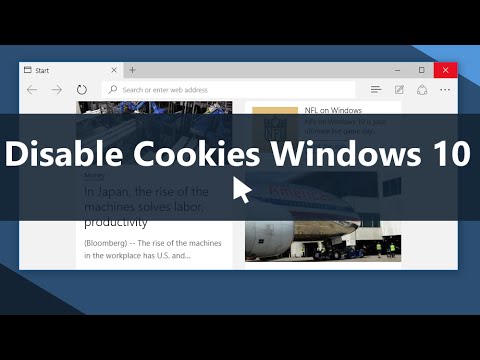
Conţinut
Cookie-urile sunt stocate în mod implicit în browserul web al computerului. Acestea sunt concepute pentru a înregistra informații și setări pentru paginile pe care le vizitați. Pentru a vă proteja confidențialitatea sau pur și simplu pentru a elibera spațiu pe hard disk, poate doriți să dezactivați cookie-urile din browserul dvs. web.
Pași
Metoda 1 din 7: Chrome (Desktop)
Faceți clic pe butonul de meniu (⋮) situat în colțul din dreapta sus al ferestrei Chrome.

Faceți clic pe opțiune Setări (Setare).
Clic arata setarile avansate (Afișați setările avansate) sau Avansat (Avansat).

Clic Setări site (Pagina de configurare) sau Setari de continut (Setari de continut). Această opțiune se află în secțiunea „Confidențialitate și securitate”.
Clic Cookie-uri.

Atingeți glisorul Permiteți site-urilor să salveze și să citească datele cookie-urilor (Permite site-ului să salveze și să citească datele cookie-urilor). În versiunile anterioare, puteți selecta „Blocați site-urile de la setarea oricăror date”.
Faceți clic pe casetă Blocați cookie-urile terță parte (Blocarea cookie-urilor terță parte).
presa Inlătură tot (Ștergeți toate) pentru a șterge toate cookie-urile stocate. publicitate
Metoda 2 din 7: Safari (iOS)
Atingeți aplicația Setări. Puteți modifica setările cookie ale browserului Safari din aplicația Setări a dispozitivului dvs. iOS.
- Datorită restricțiilor pe care Apple le pune în browserele terților, blocarea cookie-urilor pe Chrome nu este posibilă cu iOS. Dacă utilizați Chrome pe iOS și doriți să blocați cookie-urile, va trebui să utilizați modul incognito sau să comutați la Safari.
presa Safari.
presa Blocați cookie-urile (Blocați cookie-urile). Această opțiune se află în secțiunea „Confidențialitate și securitate”.
presa Blochează întotdeauna (Blocați întotdeauna). În acest moment, Safari nu va mai salva cookie-urile pentru site-urile pe care le vizitați. publicitate
Metoda 3 din 7: Chrome (Android)
Faceți clic pe butonul meniului Chrome (⋮).
presa Setări (Setare).
presa Setările site-ului (Pagina de instalare).
presa Cookie-uri.
Atingeți glisorul Cookie-uri pentru a dezactiva cookie-urile. Din acest moment, Chrome nu va mai salva cookie-urile de pe site-urile pe care le vizitați. publicitate
Metoda 4 din 7: Firefox
Faceți clic pe butonul meniului Firefox situat în colțul din dreapta sus al ferestrei.
presa Opțiuni (Opțiune).
Faceți clic pe card Confidențialitate (Confidențialitate).
Faceți clic pe meniu Firefox o va face (Firefox va) va fi eliminat în secțiunea Istoric.
Clic Utilizați setări personalizate pentru istoric (Utilizați setări personalizate pentru istoric).
Faceți clic pe casetă Acceptați cookie-urile de pe site-uri (Acceptați cookie-urile de pe site-uri). Când debifați această casetă, Firefox nu va mai salva cookie-urile. publicitate
Metoda 5 din 7: Microsoft Edge
Apasa butonul (...).
Clic Setări (Setare).
A intra Vizualizați setările avansate (Consultați setările avansate).
Faceți clic pe meniu Cookie-uri a fi scapat.
Clic Blocați toate cookie-urile (Blocați toate cookie-urile). Din acest moment, Edge nu va mai salva cookie-urile. publicitate
Metoda 6 din 7: Internet Explorer
Faceți clic pe meniu Instrumente (Instrumente) sau butonul Gear. Dacă nu găsiți aceste butoane, puteți apăsa Alt
Clic Optiuni de internet (Optiuni de internet).
Faceți clic pe card Confidențialitate (Confidențialitate).
Faceți clic pe buton Avansat (Avansat).
Clic bloc (Blocare) pentru cookie-uri primare (cookie-uri primare) și cookie-uri terțe (cookie-uri terțe).
Faceți clic pe casetă Permiteți întotdeauna cookie-urile de sesiune (Permiteți întotdeauna cookie-urile de sesiune).
presa O.K pentru a salva modificările. Din acest moment, Internet Explorer nu va mai salva cookie-urile. publicitate
Metoda 7 din 7: Safari (Desktop)
Faceți clic pe meniu Safari. Acest meniu va apărea în bara de meniu atunci când deschideți și lucrați cu o fereastră Safari.
presa Preferințe (Opțiune).
Faceți clic pe card Confidențialitate (Confidențialitate).
Faceți clic pe buton Blochează întotdeauna (Blocați întotdeauna). Safari nu va mai salva cookie-urile în timp ce navigați pe web. publicitate
Sfat
- Când cookie-urile sunt dezactivate complet, nu veți putea menține starea de conectare pe site-urile vizitate frecvent.
- Dacă nu doriți ca cookie-urile să vă salveze sesiunea de navigare curentă. Puteți activa navigarea incognito incognito sau navigarea privată privată în browserul dvs. Apoi, cookie-ul nu va fi salvat.
Avertizare
- Nu uitați că pentru majoritatea site-urilor web, cookie-urile sunt singura modalitate prin care pot stoca informații despre dvs. Când cookie-urile sunt dezactivate complet, este posibil să nu vă puteți conecta la anumite servicii importante, cum ar fi un cont bancar sau o poștă. Prin urmare, ștergerea uneori a cookie-urilor vechi este probabil mai bună decât oprirea totală a acestora.



